一些朋友还不会利用美图淘淘软件剪裁图片的,而下文呢,小编就特地带来了利用美图淘淘软件剪裁图片的操作教程。快来学习吧!
1、首先打开美图淘淘软件,然后在其界面点击“批量导入图片”或者在“文件”中点击“添加图片”将想要裁剪的图片添加进来;
2、添加的时候它会让我们选择图片大小,我们勾选“自定义宽度”来设置图片的大小,这里设置的大小就是导出图片的大小;
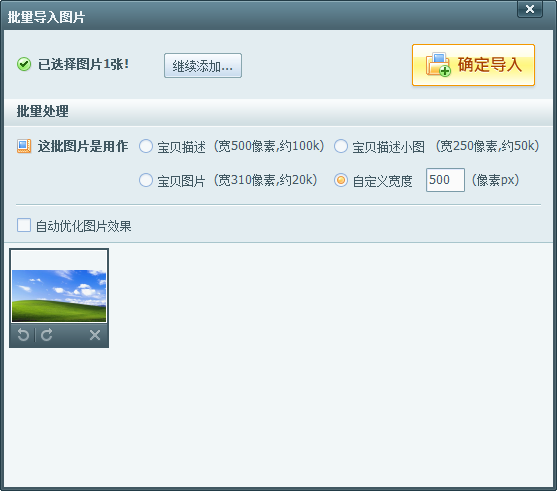
3、之后在美图淘淘界面找到“单张编辑”并打开它,接着在“单张编辑”界面就可以看到“裁剪”功能了,如下图所示:
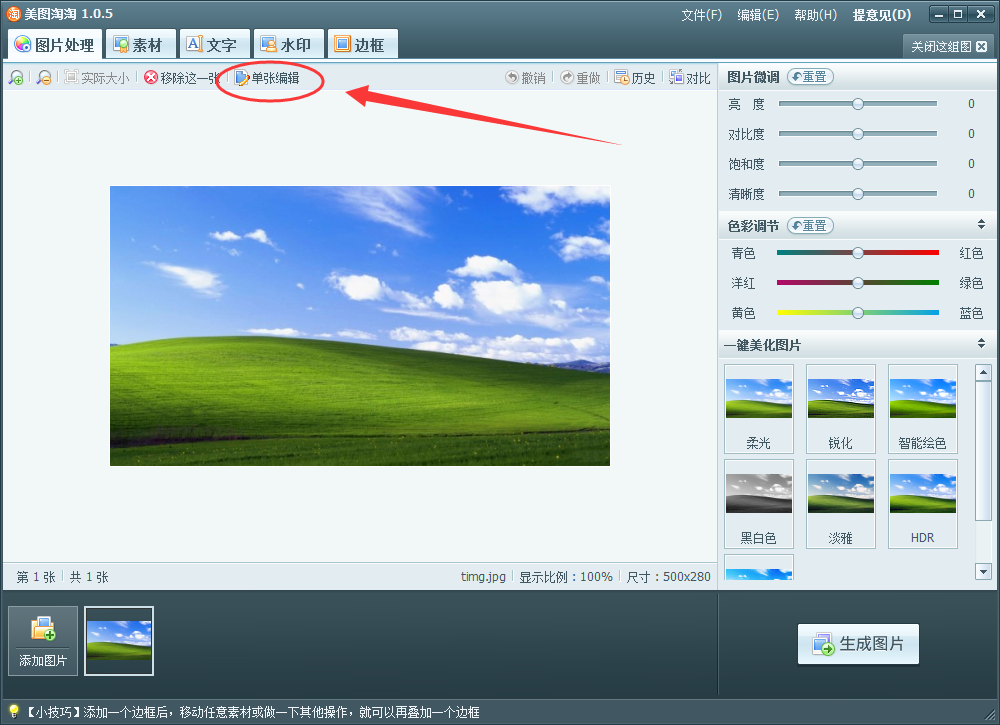

4、选择“自由裁剪”后通过拖动裁剪框来选择裁剪位置以及大小,或者也可以使用它默认给出的几种裁剪格式;
5、裁剪完毕后点击“完成编辑”,之后在美图淘淘界面右下角点击“生成图片”,在设置一下图片的保存位置以及输出格式等就可以了。
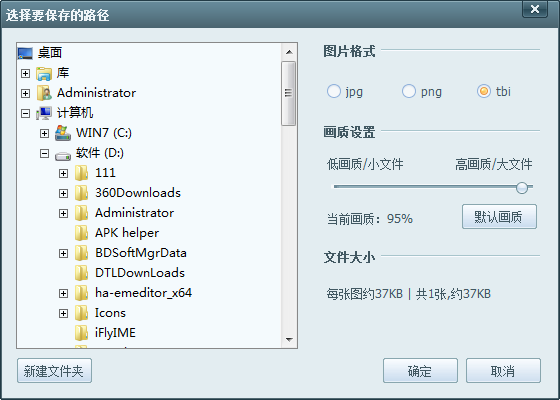
上面就是小编为大家带来的利用美图淘淘软件剪裁图片的教程,希望对大家能够有所帮助哦。
 天极下载
天极下载































































